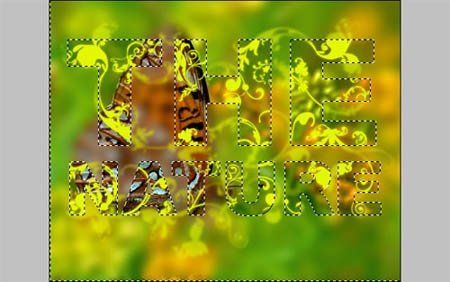Очень интересный урок и результут получается необычайно-красивый.
Начнём! Найдите картинку, которой Вы хотите придать этот эффект. 
Теперь дублируем этот слой (Ctrl+J) и спрячем копию (кликаем на глазике, который отображает видимость слоя) и переходим на нижний слой. Используем Image > Adjustments > Brightness/Contrast (Изображение>Коррекция>Яркость/контрастность) со следующими параметрами, чтобы сделать картинку немного темнее: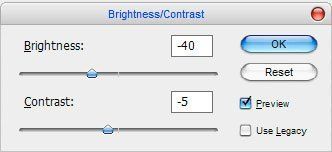
Посмотрим на результат: